
 자주 묻는 질문
자주 묻는 질문
 튜토리얼 비디오
튜토리얼 비디오
 매뉴얼
매뉴얼
 데이터 시트
데이터 시트
이와 관련하여 휴대폰 데이터를 사용하거나 라우터가 듀얼 밴드인 경우 5G Wi-Fi를 사용하는 등 휴대폰이 연결되는 네트워크를 전환해 보십시오.
한편, 네트워크 연결은 EZVIZ 장치의 스트리밍 성능에 영향을 미칠 수 있으므로 평균 업로드 속도는 2Mbps 이상을 권장합니다. 속도를 확인하려면 EZVIZ 장치 옆에 서서 휴대폰을 Wi-Fi에 연결하고 www.speedtest.net을 방문하여 테스트할 수 있습니다. (3MP 장치의 경우 평균 업로드 속도는 3Mbps 이상을 권장합니다. 4MP 장치의 경우 평균 업로드 속도는 4Mbps 이상을 권장합니다.)
Wi-Fi 네트워크에서 라이브 뷰 문제가 계속 발생하는 경우 라우터의 채널 설정을 변경하거나 라우터에서 거의 사용하지 않는 일부 장치를 제거하여 충분한 대역폭을 확보해 볼 수도 있습니다.
EZVIZ 카메라를 충전하는 데 어려움이 있는 경우 문제를 해결하기 위해 취할 수 있는 몇 가지 단계는 다음과 같습니다.
1. 전원 확인: 사용 중인 전원 콘센트가 제대로 작동하는지 확인하세요. 카메라를 다른 콘센트에 연결해 볼 수도 있습니다.
2. 전원 케이블 확인: 전원 케이블이 손상되거나 닳지 않았는지 확인하세요. 다른 충전 케이블을 사용해 문제가 해결되는지 확인할 수도 있습니다.
3. 카메라 재설정: 카메라에 아직 전원이 남아 있는 경우 재설정 버튼을 약 10초 동안 길게 눌러 카메라를 재설정해 볼 수 있습니다. 이렇게 하면 일반적으로 카메라가 기본 설정으로 복원되고 충전 문제를 해결하는 데 도움이 될 수 있습니다.
카메라에 SD 카드를 이미 설치했지만 EZVIZ 앱의 상태가 "메모리 카드 없음" 또는 "SD 카드를 삽입하십시오"로 표시되는 경우 문제를 해결하기 위한 해결 단계는 다음과 같습니다.
1단계: 카메라의 펌웨어와 EZVIZ 앱이 모두 최신 버전에서 실행되고 있는지 확인하세요.
2단계: SD 카드가 클래스 10인지 UHS-1 등급인지 확인하세요. SD 카드의 파일 형식은 64GB 미만의 경우 FAT32, 64GB 이상의 경우 exFAT이어야 합니다.
저희 웹사이트에서 호환 목록을 확인하는 것이 좋습니다.
3단계: 카메라 전원을 끄고, SD 카드를 뽑았다가 다시 삽입하고, 카메라 전원을 켠 다음, SD 카드가 인식되면 EZVIZ 앱에서 카드를 다시 초기화하세요. 한편, 카드가 올바르게 설치되었는지, 결함이나 손상이 없는지 확인하십시오.
*초기화 전, 필요한 경우 중요한 파일을 저장하거나 내보내기하여 백업해 두시기 바랍니다.
4단계: 작동하지 않으면 리셋 (재설정) 버튼을 길게 눌러 카메라를 공장 초기화해 보세요. 이렇게 하면 기기가 기본 설정으로 돌아가고 문제를 해결하는 데 도움이 될 수 있습니다.
5단계: SD 카드 문제를 확인하려면 다른 SD 카드로 테스트해 보거나 문제의 카드를 다른 EZVIZ 장치에 설치해 볼 수 있습니다.
1. 먼저 표시등의 상태를확인하세요.
- 표시등이 파란색으로 켜져 있거나 파란색으로 천천히 깜박이는 경우 EZVIZ 앱의 화면을 확인하세요 카메라가 온라인 상태가 되는지 확인하세요.
- 표시등이 빨간색으로 천천히 깜박이는 경우 다음 두 가지 방법을 시도해 볼 수 있습니다.
1) 연결 및 범위 문제가 발생할 수 있으므로 라우터 (공유기)를재부팅하세요.
2) 카메라를 분리하고 10~30초 정도 기다린 후 다시 연결하여 오프라인 문제가 해결되는지 확인하세요.
2. 카메라가 여전히 오프라인 상태인 경우 아래 단계에 따라 카메라를 재구성해 볼 수 있습니다.
- 카메라가 2.4GHz만 지원하는 경우 스마트폰을 2.4GHz 홈 Wi-Fi 네트워크에 연결하세요.
- EZVIZ 앱을 열고 하얀색 점 3개 아이콘을 탭하여 장치 설정 페이지로 들어간 후 Wi-Fi 버튼을 탭하세요.
- 재설정 버튼을 몇 초간 눌러 장치를 재설정하세요.
- 잠시 기다렸다가 표시등이 파란색으로 빠르게 깜박이는지 확인한 후 다음을 탭하세요.
- Wi-Fi와 비밀번호가 올바른지 확인하세요. 그런 다음 다음을 눌러 장치 AP에 연결하세요.
- 장치가 구장치고 장비가 다시 온라인 상태가 될 때까지 기다려 주세요.
1. 먼저, 카메라가 온라인 상태이고 네트워크 연결이 강력하고 안정적인지 확인하세요.
2. EZVIZ 앱에서 알람 알림 기능이 활성화되어 있는지 확인하세요.
대부분의 EZVIZ 카메라의 경우 다음과 같이 확인할 수 있습니다. EZVIZ 앱에서 점 3개 아이콘을 탭하여 장비 설정 페이지로 들어간 다음 "경보 알림"을 탭하고 활성화합니다. 또는 다른 특정 모델의 경우 "알림"을 누르고 앱 측에 대해 "장비 메시지 수신"을 활성화한 다음 "EZVIZ 앱 알림"도 활성화되어 있는지 확인하십시오.
3. 아래 단계에 따라 이전에 설정한 알림 일정도 모두 삭제하세요.
알람 알림 페이지에서 알림 일정 설정을 누르고 일정을 삭제한 다음 알림 일정 버튼을 비활성화합니다.
또는 다른 특정 모델의 경우 "알림" 페이지에서 "알림 일정"을 탭하고 "사용자 지정 일정"을 입력하고 설정한 기간을 지운 다음 다시 돌아가 "전체 시간" 옵션을 선택하세요.
4. 위의 작업을 완료한 후 테스트를 실행하여 카메라가 정상적으로 트리거될 수 있는지 확인합니다.
카메라 감지음으로 "부드럽게" 또는 "강하게"를 선택한 다음 "삐" 소리가 들릴 때까지 카메라 렌즈 앞에서 손을 흔듭니다. 그렇지 않은 경우 리셋 (재설정) 버튼을 눌러 카메라를 재설정하고 문제가 해결되면 카메라를 재구성하십시오.







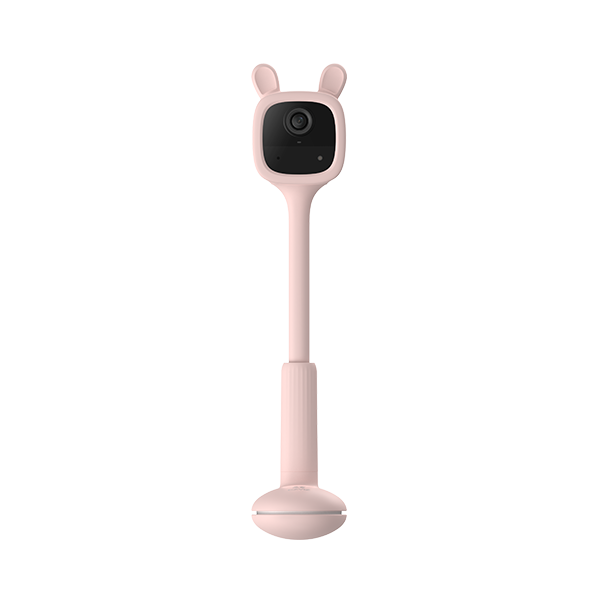

 자주 묻는 질문
자주 묻는 질문
 튜토리얼 비디오
튜토리얼 비디오
 매뉴얼
매뉴얼
 데이터 시트
데이터 시트


